はじめに
このドキュメントでは、Cisco Secure Firewall Threat Defense(FTD)でリモートアクセスVPNサービスの脅威検出を設定するプロセスについて説明します。
前提条件
次の項目に関する知識があることが推奨されます。
- シスコセキュアファイアウォール脅威対策(FTD)
- Cisco Secure Firewall Management Center(FMC)。
- FTDでのリモートアクセスVPN(RAVPN)
要件
これらの脅威検出機能は、次に示すバージョンのCisco Secure Firewall Threat Defenseでサポートされています。
- 7.0バージョン群->この特定の群内の7.0.6.3 以降のバージョンでサポートされます。
- 7.2 version train->この特定のトレイン内の7.2.9 以降のバージョンでサポートされます。
- 7.4 version train->この特定のトレイン内の7.4.2.1 以降のバージョンでサポートされます。
- 7.6バージョン群->7.6.0 以降の任意の新しいバージョンでサポートされます。
注:これらの機能は、現在バージョン7.1または7.3ではサポートされていません。
使用するコンポーネント
このドキュメントで説明する情報は、次のハードウェアとソフトウェアのバージョンに基づいています。
- Cisco Secure Firewall Threat Defense仮想バージョン7.0.6.3
このドキュメントの情報は、特定のラボ環境にあるデバイスに基づいて作成されました。このドキュメントで使用するすべてのデバイスは、クリアな(デフォルト)設定で作業を開始しています。本稼働中のネットワークでは、各コマンドによって起こる可能性がある影響を十分確認してください。
背景説明
リモートアクセスVPNサービスの脅威検出機能は、設定されたしきい値を超えるホスト(IPアドレス)を自動的にブロックして、IPアドレスの回避を手動で解除するまで攻撃を続けないようにすることで、IPv4アドレスからのサービス拒否(DoS)攻撃を防止します。次のタイプの攻撃に使用できる個別のサービスがあります。
- リモートアクセスVPNサービスに対する認証の試みが繰り返し失敗する(ユーザ名/パスワードスキャンのブルートフォースアタック)。
- Client initiation attacks:攻撃者が起動するが、リモートアクセスVPNヘッドエンドへの接続試行を1つのホストから繰り返し完了しない。
- リモートアクセスVPNサービスの接続が無効になります。つまり、攻撃者がデバイスの内部機能のみを目的とした特定の組み込みトンネルグループに接続しようとした場合です。正規のエンドポイントは、これらのトンネルグループへの接続を決して試行しないでください。
これらの攻撃は、アクセスの試行が失敗した場合でも、計算リソースを消費し、有効なユーザがリモートアクセスVPNサービスに接続できないことがあります。
これらのサービスを有効にすると、設定されたしきい値を超えたホスト(IPアドレス)はセキュアファイアウォールによって自動的に排除され、IPアドレスの排除を手動で削除するまで、それ以上の試行は行われません。
注:リモートアクセスVPNのすべての脅威検出サービスは、デフォルトで無効になっています。
設定
注:現在、Secure Firewall Threat Defense(SFTD)でのこれらの機能の設定は、FlexConfigでのみサポートされています。
1. セキュアファイアウォール管理センターにログインします。
2. FlexConfigオブジェクトを設定するために、Objects > Object Management > FlexConfig > FlexConfig Objectに移動し、Add FlexConfig Objectをクリックします。
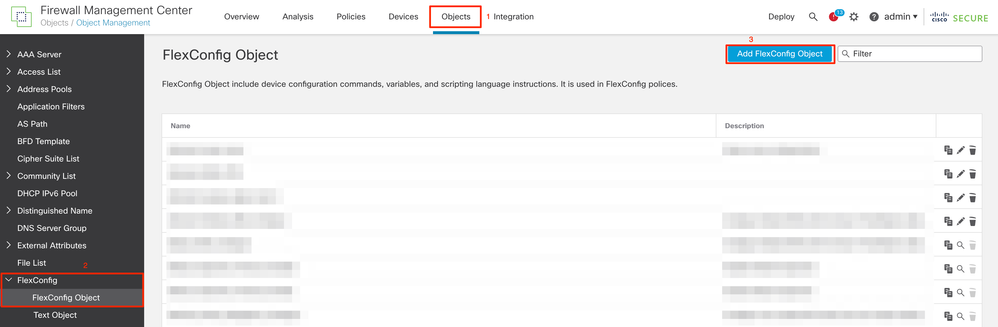
3. Add FlexConfig Objectウィンドウが開いたら、リモートアクセスVPNの脅威検出機能を有効にするために必要な設定を追加します。
- FlexConfigオブジェクト名:enable-threat-detection-ravpn
- FlexConfigオブジェクトの説明:リモートアクセスVPNサービスの脅威検出を有効にします。
- 導入:常時
- タイプ:追加。
- テキストボックス:次に説明する利用可能な機能に基づいて、「脅威検出サービス」コマンドを追加します。
注:リモートアクセスVPNで使用できる3つの脅威検出機能を同じFlexConfigオブジェクトを使用して有効にするか、有効にする機能ごとに1つのFlexConfigオブジェクトを個別に作成できます。
機能1:内部のみの(無効な)VPNサービスへの接続試行の脅威の検出
このサービスを有効にするには、FlexConfigオブジェクトテキストボックスにthreat-detection service invalid-vpn-accessコマンドを追加します。
機能2:リモートアクセスVPNクライアント開始攻撃の脅威検出
このサービスを有効にするには、FlexConfigオブジェクトテキストボックスにthreat-detection service remote-access-client-initiations hold-down <minutes> threshold <count>コマンドを追加します。値は次のとおりです。
- hold-down <minutes>は、最後の開始試行の後、連続する接続試行がカウントされる期間を定義します。この期間内に連続した接続試行回数が設定されたしきい値を満たすと、攻撃者のIPv4アドレスは回避されます。この期間は1 ~ 1440分の間で設定できます。
- threshold <count>は、ホールドダウン期間に回避をトリガーするために必要な接続試行数です。しきい値は5 ~ 100の間で設定できます。
たとえば、ホールドダウン期間が10分で、しきい値が20の場合、いずれかの10分スパン内で20回連続して接続試行があると、IPv4アドレスは自動的に排除されます。
注:ホールドダウンおよびしきい値を設定する際には、NATの使用率を考慮に入れてください。同じIPアドレスからの多数の要求を許可するPATを使用する場合は、より大きい値を考慮してください。これにより、有効なユーザが接続するのに十分な時間が確保されます。たとえば、ホテルでは、短期間で多数のユーザが接続を試みることができます。
機能3:リモートアクセスVPN認証の失敗に対する脅威検出
このサービスを有効にするには、FlexConfigオブジェクトテキストボックスにthreat-detection service remote-access-authentication hold-down<minutes> threshold <count>コマンドを追加します。値は次のとおりです。
- hold-down <minutes>は、最後に失敗した試行の後、連続する失敗がカウントされる期間を定義します。この期間内に連続した認証の失敗回数が、設定されたしきい値を満たした場合、攻撃者のIPv4アドレスは排除されます。この期間は1 ~ 1440分の間で設定できます。
- threshold <count>は、ホールドダウン期間中に回避をトリガーするために必要な、認証の試行の失敗回数です。しきい値は1 ~ 100の間で設定できます。
たとえば、ホールドダウン期間が10分で、しきい値が20の場合、いずれかの10分スパンで20回連続して認証が失敗すると、IPv4アドレスは自動的に排除されます。
注:ホールドダウンおよびしきい値を設定する際には、NATの使用率を考慮に入れてください。同じIPアドレスからの多数の要求を許可するPATを使用する場合は、より大きい値を考慮してください。これにより、有効なユーザが接続するのに十分な時間が確保されます。たとえば、ホテルでは、短期間で多数のユーザが接続を試みることができます。
注:SAMLによる認証の失敗はまだサポートされていません。
この設定例では、10分のホールドダウン期間と20のしきい値(クライアントの開始と失敗した認証の試行)を設定することで、リモートアクセスVPNに使用できる3つの脅威検出サービスを有効にします。環境の要件に従って、ホールドダウンとしきい値の値を設定します。
この例では、1つのFlexConfigオブジェクトを使用して、使用可能な3つの機能を有効にします。
threat-detection service invalid-vpn-access
threat-detection service remote-access-client-initiations hold-down 10 threshold 20
threat-detection service remote-access-authentication hold-down 10 threshold 20
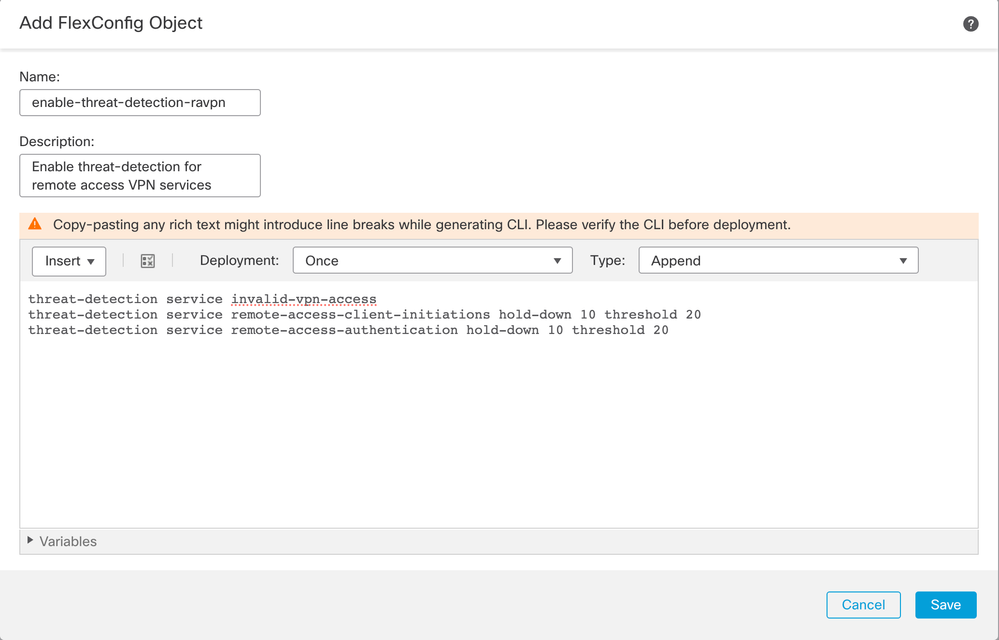 新しいFlexConfigオブジェクト
新しいFlexConfigオブジェクト
4. FlexConfigオブジェクトを保存します。
5. Devices > FlexConfigの順に移動し、セキュアファイアウォールに割り当てられているFlexConfigポリシーを選択します。
6. 左側のペインに表示される使用可能なFlexConfigオブジェクトから、手順3で設定したFlexConfigオブジェクトを選択し、[>]をクリックして、変更を保存します。
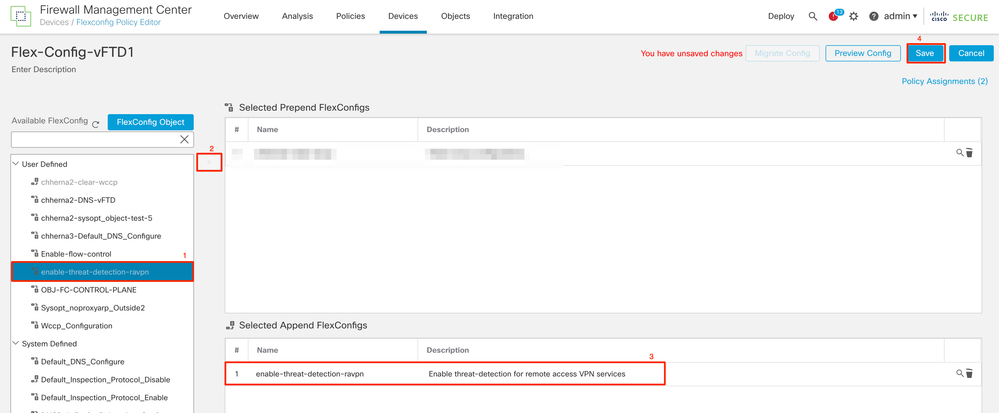
7. 変更をデプロイし、検証します。
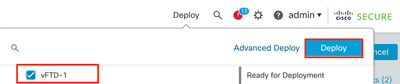
確認
脅威検出RAVPNサービスの統計情報を表示するには、FTDのCLIにログインし、show threat-detection service [service] [entries|details]コマンドを実行します。このサービスがremote-access-authentication、remote-access-client-initiations、またはinvalid-vpn-accessのいずれかである場合。
次のパラメータを追加することで、さらにビューを制限できます。
- entries:脅威検出サービスによって追跡されているエントリのみを表示します。たとえば、認証試行に失敗したIPアドレスなどです。
- details:サービスの詳細とサービスエントリの両方を表示します。
イネーブルになっているすべての脅威検出サービスの統計情報を表示するには、show threat-detection serviceコマンドを実行します。
ciscoftd# show threat-detection service
Service: invalid-vpn-access State : Enabled Hold-down : 1 minutes
Threshold : 1
Stats:
failed : 0
blocking : 0
recording : 0
unsupported : 0
disabled : 0
Total entries: 0
Service: remote-access-authentication State : Enabled Hold-down : 10 minutes
Threshold : 20
Stats:
failed : 0
blocking : 1
recording : 4
unsupported : 0
disabled : 0
Total entries: 2
Name: remote-access-client-initiations State : Enabled
Hold-down : 10 minutes
Threshold : 20
Stats:
failed : 0
blocking : 0
recording : 0
unsupported : 0
disabled : 0
Total entries: 0
リモートアクセス認証サービスで追跡される潜在的な攻撃者の詳細を表示するには、show threat-detection service <service> entriesコマンドを実行します。
ciscoftd# show threat-detection service remote-access-authentication entries
Service: remote-access-authentication
Total entries: 2
Idx Source Interface Count Age Hold-down
--- ------------------- -------------------- -------------- ---------- ---------
1 192.168.100.101/ 32 outside 1 721 0
2 192.168.100.102/ 32 outside 2 486 114
Total number of IPv4 entries: 2
NOTE: Age is in seconds since last reported. Hold-down is in seconds remaining.
特定の脅威検出リモートアクセスVPNサービスの一般的な統計情報と詳細を表示するには、show threat-detection service <service> detailsコマンドを実行します。
ciscoftd# show threat-detection service remote-access-authentication details
Service: remote-access-authentication
State : Enabled
Hold-down : 10 minutes
Threshold : 20
Stats:
failed : 0
blocking : 1
recording : 4
unsupported : 0
disabled : 0
Total entries: 2
Idx Source Interface Count Age Hold-down
--- ------------------- -------------------- -------------- ---------- ---------
1 192.168.100.101/ 32 outside 1 721 0
2 192.168.100.102/ 32 outside 2 486 114
Total number of IPv4 entries: 2
NOTE: Age is in seconds since last reported. Hold-down is in seconds remaining.
注:エントリには、脅威検出サービスによって追跡されているIPアドレスだけが表示されます。IPアドレスが排除する条件を満たしていると、ブロッキングカウントが増加し、IPアドレスはエントリとして表示されなくなります。
さらに、次のコマンドを使用して、VPNサービスによって適用される排除をモニタし、1つのIPアドレスまたはすべてのIPアドレスの排除を削除できます。
排除されたホストを表示します。これには、VPNサービスの脅威検出によって自動的に排除されたホストや、shunコマンドを使用して手動で排除されたホストが含まれます。オプションで、指定したIPアドレスにビューを制限できます。
- no shun ip_address [インターフェイスif_name]
指定されたIPアドレスに適用された回避を削除します。
IPアドレスが複数のインターフェイスで排除され、特定のインターフェイスが指定されていない場合、コマンドは1つのインターフェイスからのみ排除を削除します。このインターフェイスの選択は、回避IPアドレスのルートルックアップに基づきます。追加のインターフェイスからshunを削除するには、インターフェイスを明示的に指定する必要があります。
すべてのIPアドレスおよびすべてのインターフェイスから回避を削除します。
注:VPNサービスの脅威検出によって排除されたIPアドレスは、show threat-detection shunコマンドでは表示されません。これはスキャンの脅威検出だけに適用されます。
各コマンド出力の詳細と、リモートアクセスVPNの脅威検出サービスに関連する使用可能なsyslogメッセージについては、『コマンドリファレンス』ドキュメントを参照してください。
関連情報
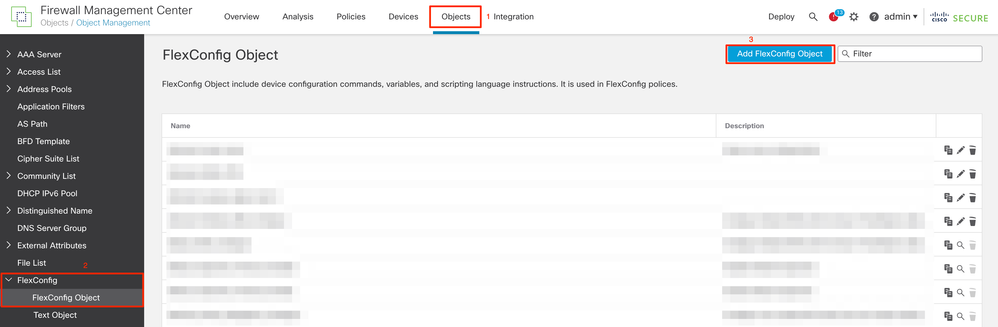
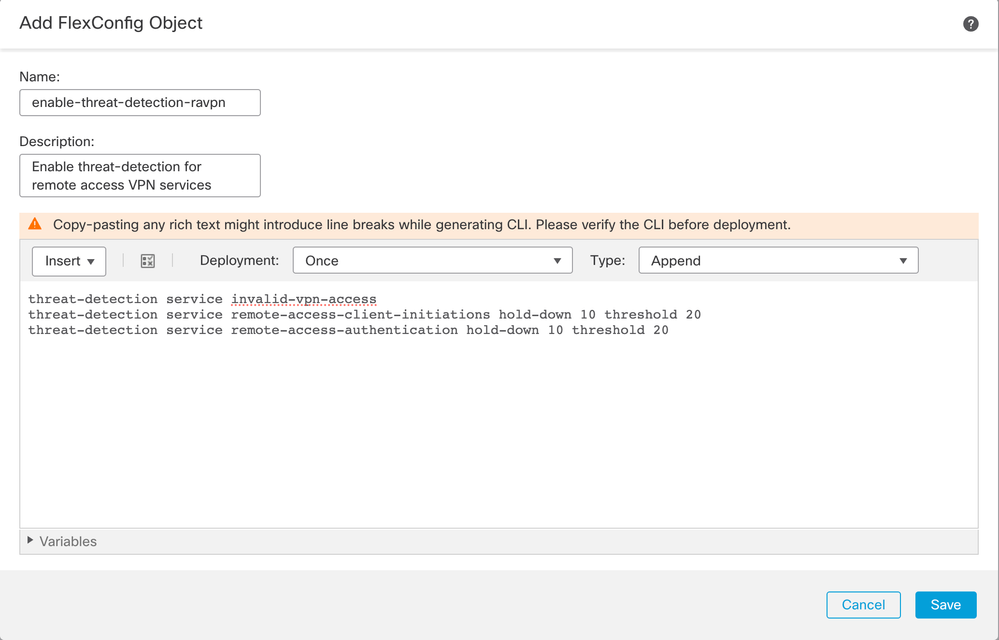
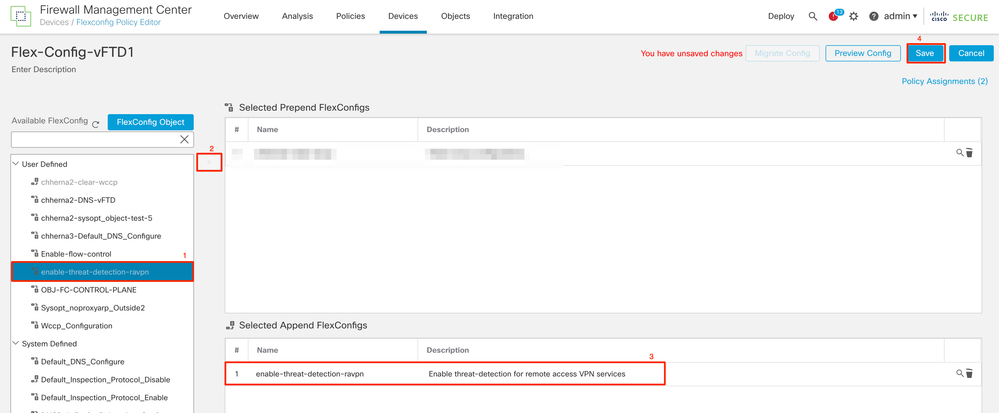
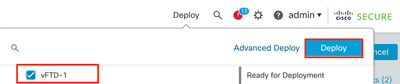
 フィードバック
フィードバック